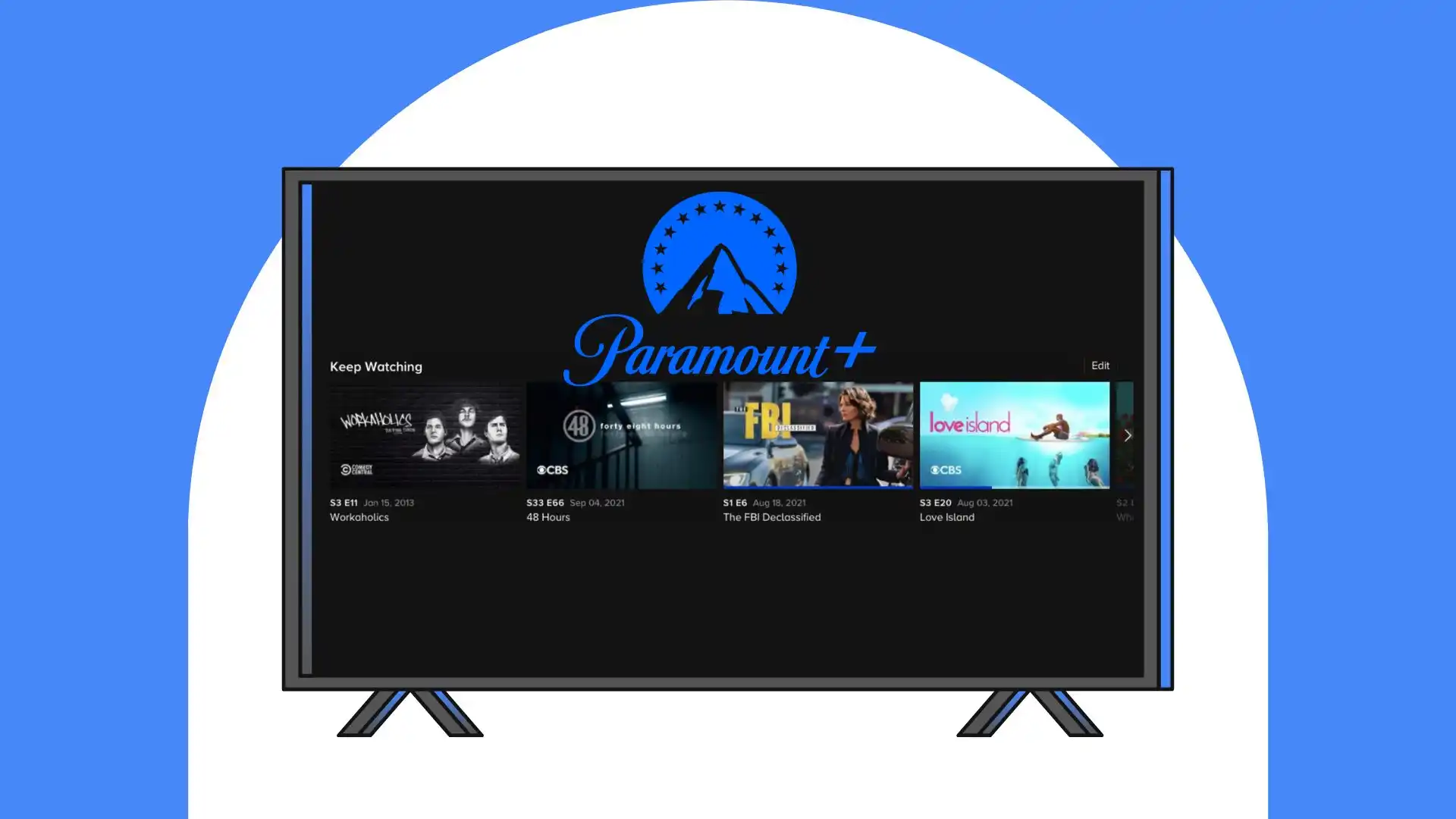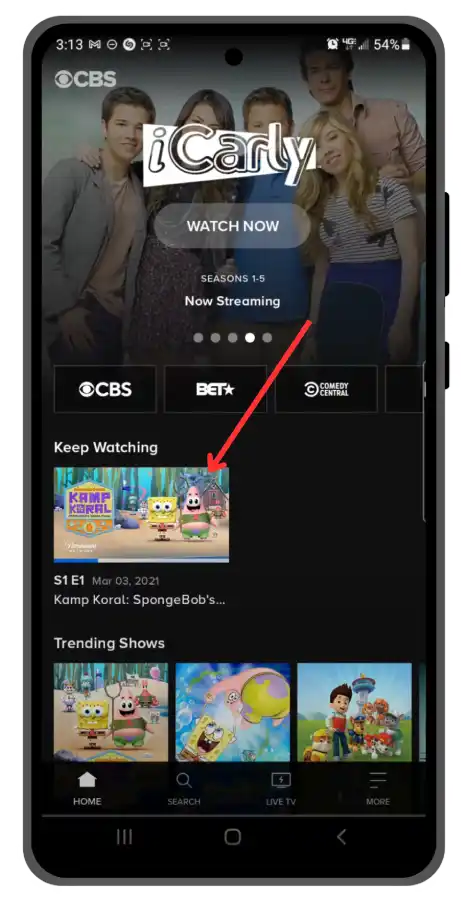Assim que você começa a assistir a um filme ou episódio de um programa no Paramount Plus, o streaming começa a rastrear. Após cerca de 10 segundos de visualização, o filme ou episódio é adicionado automaticamente à sua seção Continuar Assistindo. Isso oferece acesso rápido à sua visualização inacabada, permitindo que você retome de onde parou. Você só pode remover programas da Continuar Assistindo no Paramount Plus pelo navegador. Não há função para remover programas no Paramount Plus usando um aplicativo móvel, TV, consoles de jogos ou caixas de configuração.
No entanto, existe outra maneira de remover programas da Continuar Assistindo em smartphones, tablets, TVs, caixas de configuração e consoles de jogos. Basta avançar o vídeo até o final. O aplicativo decidirá que você assistiu ao vídeo na íntegra e o removerá da lista de reprodução.
Como remover programas da seção Continuar Assistindo no Paramount Plus?
O carrossel de Continuar Assistindo permite que você reproduza um programa ou filme de onde parou. No entanto, com o tempo, essa seção se enche de programas ou episódios que você não tem mais interesse.
Você só pode remover programas da seção Continuar Assistindo no Paramount Plus no seu navegador. Isso não está disponível em outras plataformas. Você precisa seguir estas etapas:
- Navegue até a página inicial do Paramount Plus.
- Localize e clique no botão “Editar”.
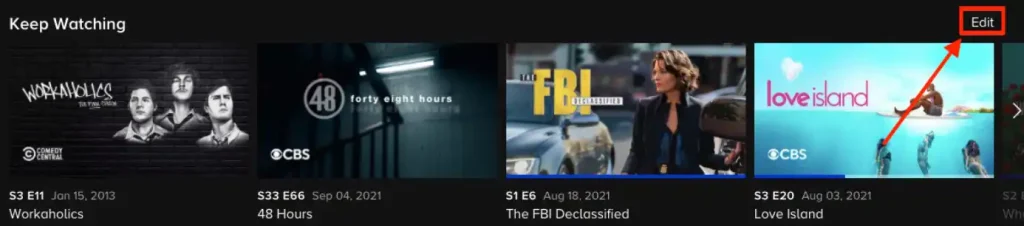
- Clique no círculo localizado no canto superior direito da imagem do programa.
- Após selecionar o programa, clique em “Remover”.
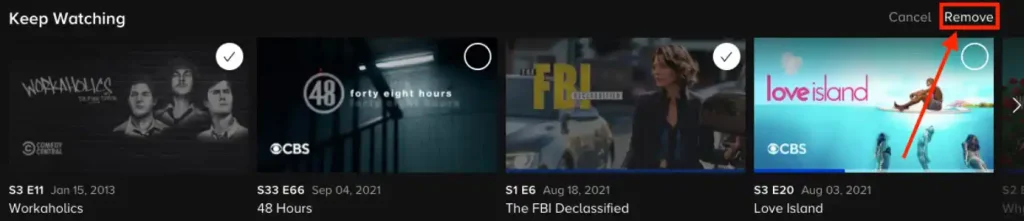
Após essas etapas, cada programa da seção Continuar Assistindo será imediatamente excluído. Isso funciona da mesma forma em todas as assinaturas do Paramount Plus.
Como remover programas da seção Continuar Assistindo no aplicativo Paramount Plus?
Também há um carrossel de Continuar Assistindo no aplicativo móvel. No entanto, ele funciona de maneira diferente no aplicativo móvel. Você não pode tocar em “Remover” ao lado de um episódio ou filme. Para remover um episódio ou filme da Continuar Assistindo, você deve avançar até o final, como se tivesse assistido. Esse método não é tão conveniente quanto no navegador, mas funciona.
Você precisa seguir estas etapas:
- Abra o aplicativo Paramount Plus no seu smartphone.
- Na página inicial, encontre a seção Continuar Assistindo.
- Toque no episódio ou filme que deseja assistir.
- Use a função de avançar para pular até o final do programa ou filme.
- Aguarde alguns segundos para que o programa ou filme termine completamente.
O programa ou filme não deve mais aparecer na fila de Continuar Assistindo, pois agora está marcado como “assistido”. Esse método pode ser um pouco cansativo, especialmente se você tiver muitos itens na fila. Mas você sempre pode usar o Paramount Plus no navegador para remover de forma conveniente e rápida.
Como adicionar programas à seção Continuar Assistindo no Paramount Plus?
Eu li muitas perguntas no Reddit de usuários do Paramount Plus sobre a função Continuar Assistindo. Essa função no Paramount Plus ficou ausente por um tempo; no início, o recurso faltava para os usuários, mas depois começou a aparecer para alguns. Mas agora funciona da mesma forma para todos.
Para adicionar programas à seção Continuar Assistindo no Paramount Plus, basta começar a assistir. Reproduza o filme ou episódio do programa que deseja adicionar. São necessários apenas alguns segundos para que seja adicionado à seção Continuar Assistindo.
Se você desligar após um segundo, é improvável que seu filme apareça na seção Continuar Assistindo no Paramount Plus. O streaming precisa de mais tempo para não presumir que você ligou por engano.
Se você tiver um plano Essential, o filme ou programa será adicionado antes que os comerciais comecem. Normalmente, os comerciais no Paramount Plus começam 20 segundos após você começar a assistir.